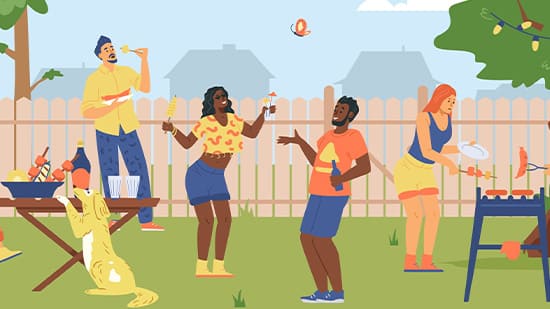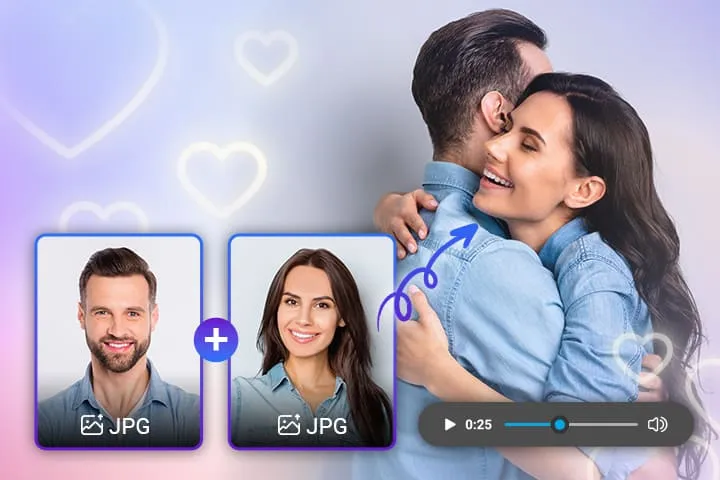13 meilleurs logiciels gratuits pour couper une vidéo en 2026

Couper une vidéo est la fonction la plus basique et nécessaire en montage vidéo. Il est peu probable que vous publiez une vidéo sur YouTube ou Facebook sans avoir à couper certaines parties non essentielles au préalable.
De nombreuses solutions permettent de couper vos clips vidéo, cependant tous n'ont pas la même flexibilité et simplicité lors du découpage. De plus, vous pouvez choisir entre un logiciel ou un site en ligne ainsi que parmi un éventail de fonctionnalités et possibilités.
Découvrez notre sélection des meilleurs logiciels et sites en ligne afin de découper vos clips et faire un montage vidéo en fonction de vos besoins!
- Meilleurs solutions pour couper une vidéo
- Comparer les meilleurs logiciels de découpage vidéo
- Comment couper une vidéo gratuitement?
- Foire aux Questions
Top 13 meilleurs logiciels pour couper une vidéo [PC/Mobile/En ligne]
- PowerDirector (Windows/Mac)
- PowerDirector App (Android/iOS)
- Movavi Video Editor (Windows/Mac)
- Gihosoft free video cutter (Windows/Mac)
- FlexClip (En ligne)
- VSDC Free Video Editor (Windows)
- ClipChamp (En ligne)
- Bandicut Video Cutter (Windows/Mac)
- Kapwing (En ligne)
- Free Video Cutter (Windows)
- Moo0 Video Cutter (Windows/Mac)
- Aconvert (En ligne)
- Photos (Windows)
1. PowerDirector - Meilleur logiciel de montage vidéo pour découper une vidéo
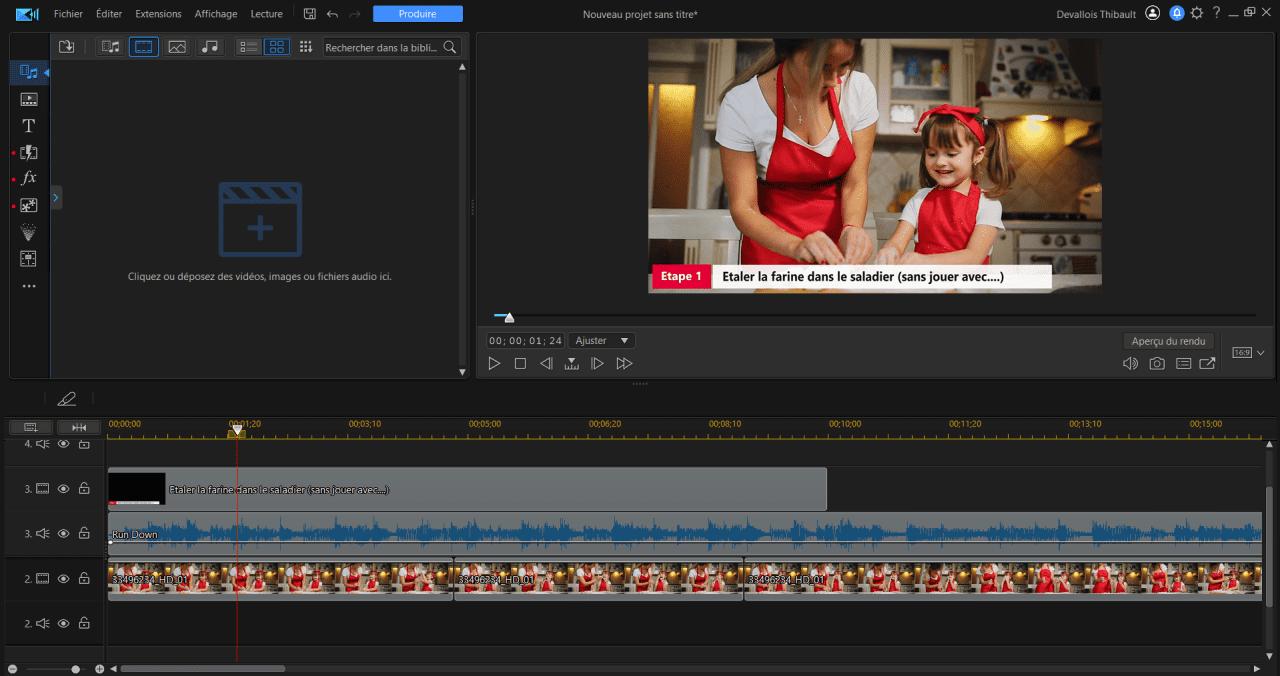
Note globale: 10/10
Note outil de découpage: 10/10
Facile d'utilisation: 10/10
Autres fonctions de montage: 10/10
Après avoir essayé des dizaines de logiciel de découpage vidéo, je considére PowerDirector comme le meilleur choix de logiciel gratuit pour couper ses vidéos. Il permet de facilement couper, rogner, fractionner et recadrer ses vidéos tout en offrant une gamme d'outils intuitifs permettant de créer de superbes vidéos.
Téléchargez la version gratuite de PowerDirector pour profiter de ses fonctionnalités!
Même sans expérience en montage vidéo, il est trés simple de prendre en main PowerDirector pour couper les parties non désirées de sa vidéo. Découvrir comment découper facilement une vidéo avec PowerDirector >>
PowerDirector rend le montage vidéo accessible même aux néophytes à l'aide d'une interface simple, d'outils intelligents ainsi que d'une collection de modèles vidéo, titres, transitions, animations, effets, etc. qui assisteront la création.https://fr.cyberlink.com/blog/apprendre-montage-video/705/comment-decouper-une-video.
Profitez également d'outils IA permettant d'accélérer vos productions telles que le découpage automatique des silences et le sous-titrage intelligent, profitez de l'amélioration de la qualité audio et vidéo de vos contenus ou encore d'effets vidéo cartoon IA ultra-réalistes.
Les +
- Version gratuite
- Facile et intuitif
- Outils basiques pour couper ses vidéos
- Modèles vidéo, titres, transitions, animations et plus
- Suppression auto des silences
- Améliorations audiovisuelles
Les -
- Certaines fonctions avancées nécessitent un tutoriel
2. Appli PowerDirector - Meilleure appli pour couper rapidement des vidéos
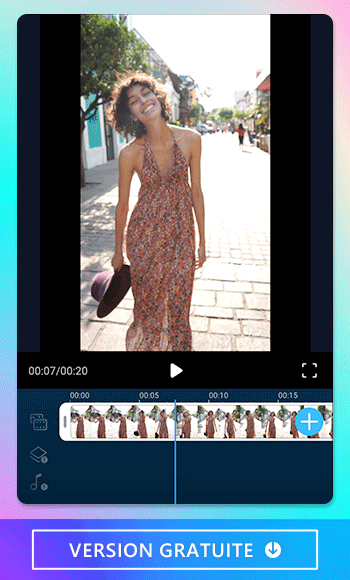
Note globale: 10/10
Note outil de découpage: 10/10
Facile d'utilisation: 10/10
Autres fonctions de montage: 10/10
L'appli PowerDirector, disponible sur Android et iOS, est une solution populaire pour créer des vidéos sur mobile de manière créative à l'aide de nombreuses fonctionnalités intelligentes et intuitives.
Télécharger gratuitement l'appli PowerDirector sans attendre!

Pour couper ses vidéos, il suffit d'importer une vidéo et de faire glisser son doigt sur la partie à découper pour que le tour soit joué! Découvrir comment découper votre vidéo avec l'appli PowerDirector >>
L'appli offre de nombreux outils pratiques pour créer des vidéos fun tels qu'un curseur de vitesse, le super slow motion, ou encore de nombreux filtres, titres et transitions.
Mais, la créativité n'est pas en reste avec la suppression du fond de la vidéo, ou encore des effets IA suivants les mouvements du corps qui sont géniaux pour briller sur les réseaux sociaux.
Les +
- Interface simple et intuitive
- Nombreux outils IA uniques
- Outils basiques simples et rapides
- Nombreux effets IA uniques
Les -
- Certains outils IA nécessitent des crédits

3. Movavi Video Editor - Meilleur logiciel pour un découpage simple
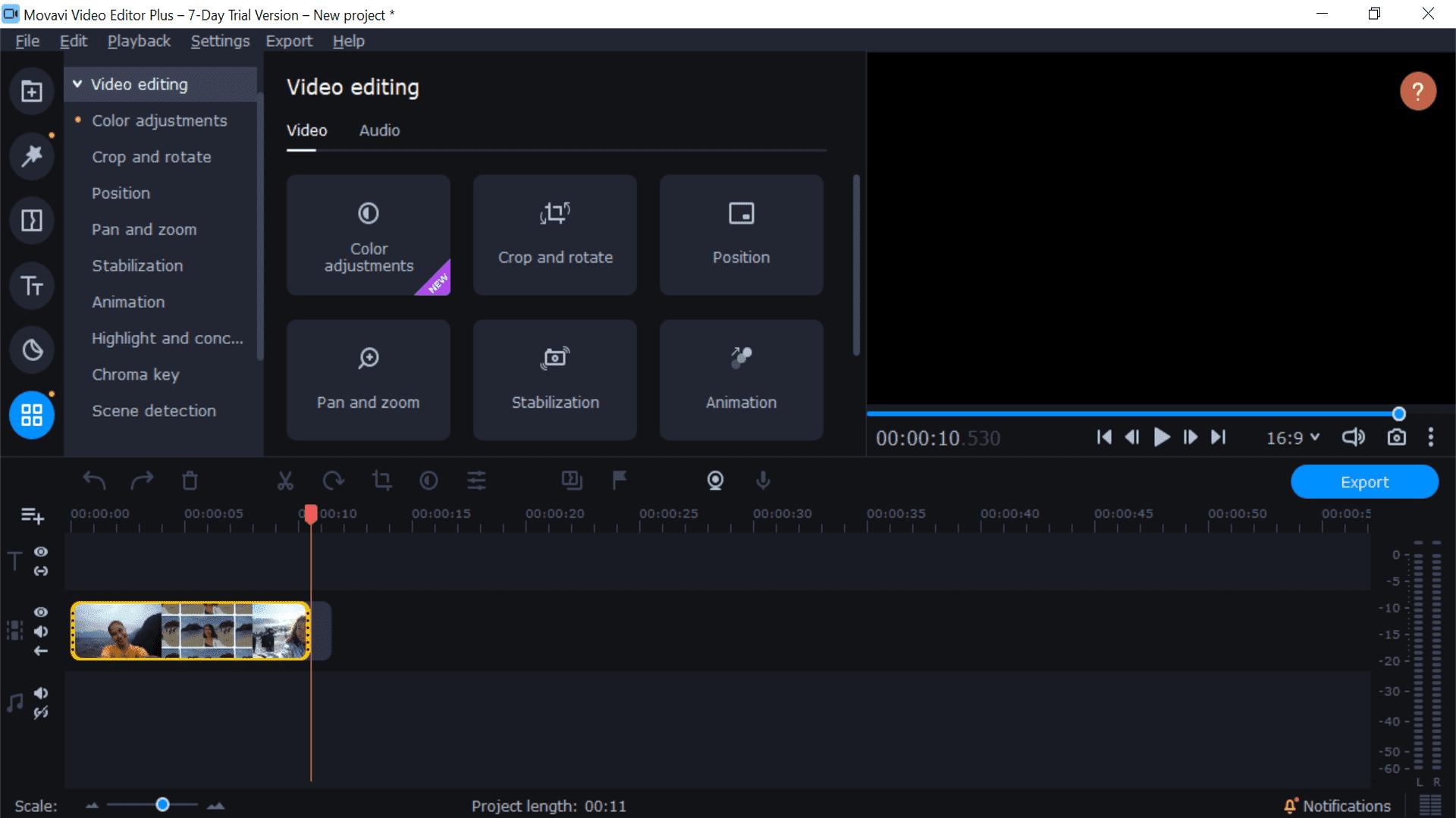
Note globale: 9/10
Note outil de découpage: 9/10
Facile d'utilisation: 9/10
Autres fonctions de montage: 8/10
Movavi est un logiciel de montage vidéo classique sur Windows et Mac pour utilisateurs novices.
Movavie Video Editor offre la possibilité de couper les parties indésirables des clips simplement en faisant glisser les parties indésirables du clip.
Le logiciel offre de nombreux outils basique, mais permet aussi d'ajuster les couleurs et de stabiliser ses vidéos. Personnellement j'ai apprécié ses animations apportant un plus aux vidéos.
Cependant, la version gratuite contient un filigrane, de plus ses modèles sont limités et basiques.
Les +
- Outils simples et facile
- Interface intuitive et agréable
- Quelques outils intermédiaires
Les -
- Filigrane sur la version gratuite
- Titres, effets, transitions limités
- Quelques bugs
Comment couper une vidéo avec Movavi Video Editor?
- Importer un média sur le logiciel
- Glisser ce média sur la timeline
- Déplacer l'une des extrêmité afin de couper la vidéo
4. Gihosoft free video cutter - Meilleur logiciel simple pour découper une vidéo
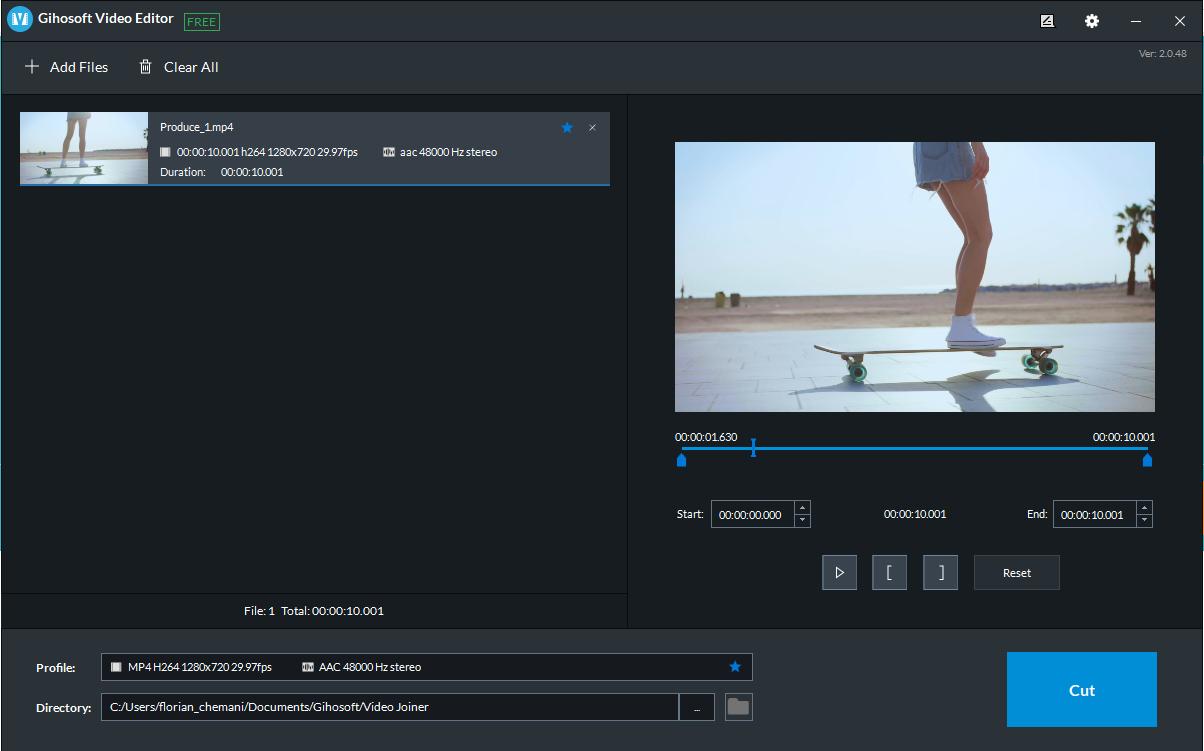
Note globale: 9/10
Note outil de découpage: 10/10
Facile d'utilisation: 9/10
Autres fonctions de montage: 6/10
Vous ne trouverez certainement pas plus direct et sobre que Gihosoft Free video Cutter.
Lors de l’ouverture du logiciel, vous vous retrouverez face à une interface sobre avec très peu de boutons, ce que j'ai trouvé efficace si l'on souhaite seulement découper un clip.
Vous pourrez ajouter une vidéo, sélectionner le début et la fin de lecture, la couper et voilà. Ce logiciel ne vous offrira pas plus d’options de montage vidéo comme l’ajout d’effets ou autres.
Très pratique pour vos envies de découpes urgentes, Gihosoft sera quelque peu limité pour un montage plus en profondeur. Le logiciel est disponible en Anglais et Chinois.
Les +
- Interface sobre et efficace
- Prise en main rapide
Les -
- Quelques ralentissements
- Sélection d'un seul segment, pas de fractionnement possible
- Limitations dans la version gratuite
Comment couper une vidéo avec Gihosoft Free video Cutter?
- Ajouter votre vidéo en allant dans "Add Files"
- Sélectionner sur la timeline la durée
- Appuyez sur "Cut" pour produire votre vidéo
5. FlexClip - Meilleur site en ligne pour couper rapidement
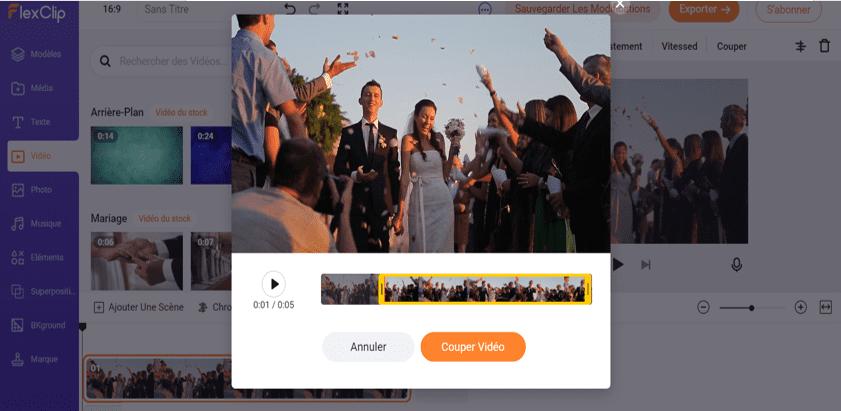
Note globale: 9/10
Note outil de découpage: 9/10
Facile d'utilisation: 9/10
Autres fonctions de montage: 7/10
FlexClip est un site en ligne offrant de nombreux modèles vidéo disponibles directement depuis votre navigateur, qu'importe votre appareil.
Vous pouvez soit utiliser ses modèles ou créer à partir de zéro, de nombreux contenus libres de droits y sont aussi accessibles.
Comme la plupart des sites en ligne de montage vidéo, FlexClip utilise un système de storyboard dans un style powerpoint que vous pouvez personnaliser, mais vous pouvez aussi choisir le mode timeline si vous avez déjà une expérience en montage vidéo.
Bien que pratique, celui-ci n'est pas vraiment adapté aux personnes souhaitant créer des vidéos classiques comme moi. Mais si vous êtes une entreprise, un servie marketing, une assiocation ou souhaiter promouvoir un événements, alors FlexClip peut être votre solution.
Les +
- Nombreux modèles
- Contenus libres de droits
- Interface simple
- Ajout de musique
Les -
- Filigrane sur la version gratuite
- Outils relativement trop basiques
- Nécessite la création d'un compte
Comment couper une vidéo avec FlexClip?
- Utiliser un clip du site, ou importer un média personnel
- Tirer le sur l'interface de prévisualisation
- Ajuster sa longeur sur la partie storyboard en bas en déplacant le clip
6. VSDC Free Video Editor - Meilleur logiciel de montage vidéo à bas prix
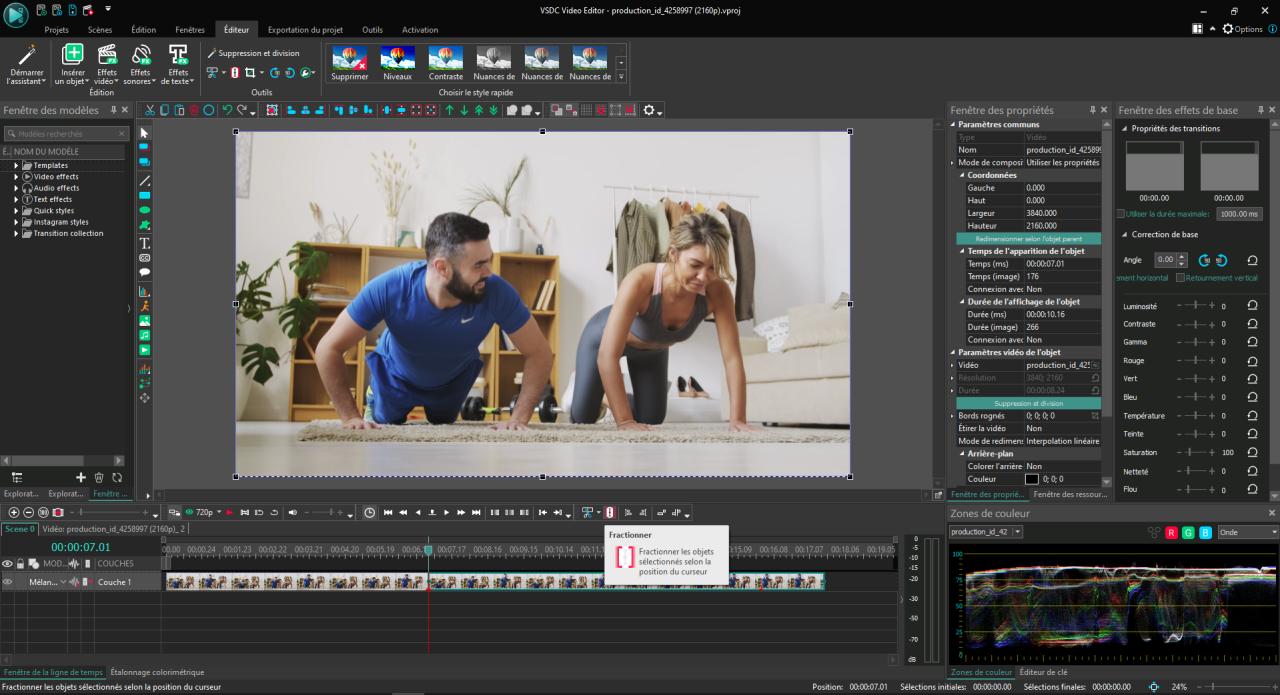
Note globale: 8/10
Note outil de découpage: 9/10
Facile d'utilisation: 7/10
Autres fonctions de montage: 8/10
VSDC est un logiciel de montage vidéo offrant une version gratuite avec limitations, cependant passer à sa version Pro reste accessible comparé à la majorité de ses conccurents.
Concernant l'outil de découpage vidéo, son utilisation est traditionnelle, vous pouvez simplement supprimer du contenus depuis les extrêmités, ou alors fractionner le clips en morceaux afin de supprimer du contenu.
Les autres outils notables du logiciel sont ses superbes filtres vidéo, sa clé chromatique ou encore le suivi de mouvement pratiques pour des montages de qualité.
Les +
- Possibilité d'ajuster sa zone de travail
- Effets texte, vidéo et audio intégrés
- Tous les outils basiques
- Version premium abordable
Les -
- Interface intimidante
- Flux de travail non optimal
- Nombreux outils payants
- Pas disponible sur Mac
Comment couper une vidéo avec VSDC Free Video Editor?
- Créer un projet et importer un média sur la timeline
- Faire glisser les extrêmités du média
7. ClipChamp - Meilleur site en ligne pour couper avec timeline
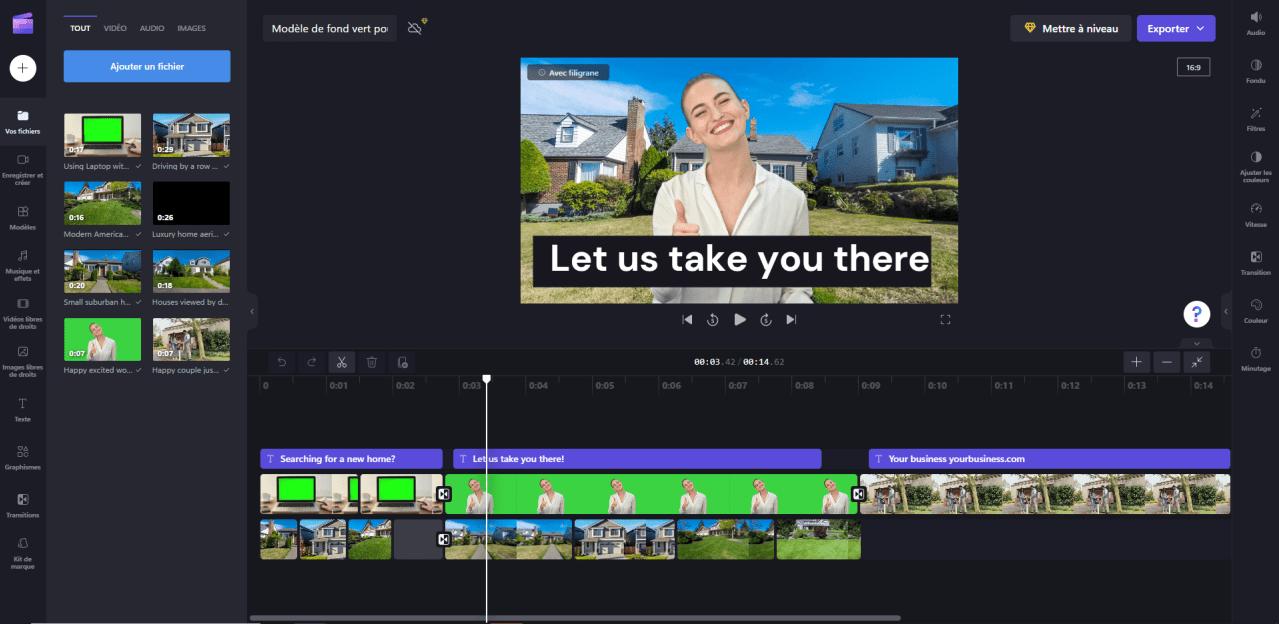
Note globale: 8/10
Note outil de découpage: 9/10
Facile d'utilisation: 8/10
Autres fonctions de montage: 8/10
ClipChamp est un site de montage vidéo qui permet de découper ses vidéos en ligne, mais pas seulement.
Ce site trés complet vous permet de créer des vidéos à partir de rien, ou d'utiliser des modèles.
J'ai particulièrement aimé ses modèles modernes et bien catégorisés permettant assez facilement de trouver son bonheur.
L'affichage du contenu de la vidéo se fera sous timeline, contrairement à la majorité des solutions en ligne.
Des contenus libres de droits sont aussi disponibles, ainsi que des modèles de texte. transitions et autres éléments graphiques.
Les +
- Nombreux modèles organisés par catégories
- Clips, images et musiques libres de droits
- Enregistreur d'écran intégré
Les -
- Seulement sur Google Chrome
- Nécessite la création d'un compte
Comment couper une vidéo avec ClipChamp?
- Aller sur le bouton en haut à gauche "Ajouter un fichier"
- Chercher votre fichier dans l'ordinateur
- Glisser le fichier sur la timeline
- Déplacer les extrêmités du clips pour le découper
8. Bandicut Video Cutter - Meilleur logiciel pour découper plusieurs vidéos
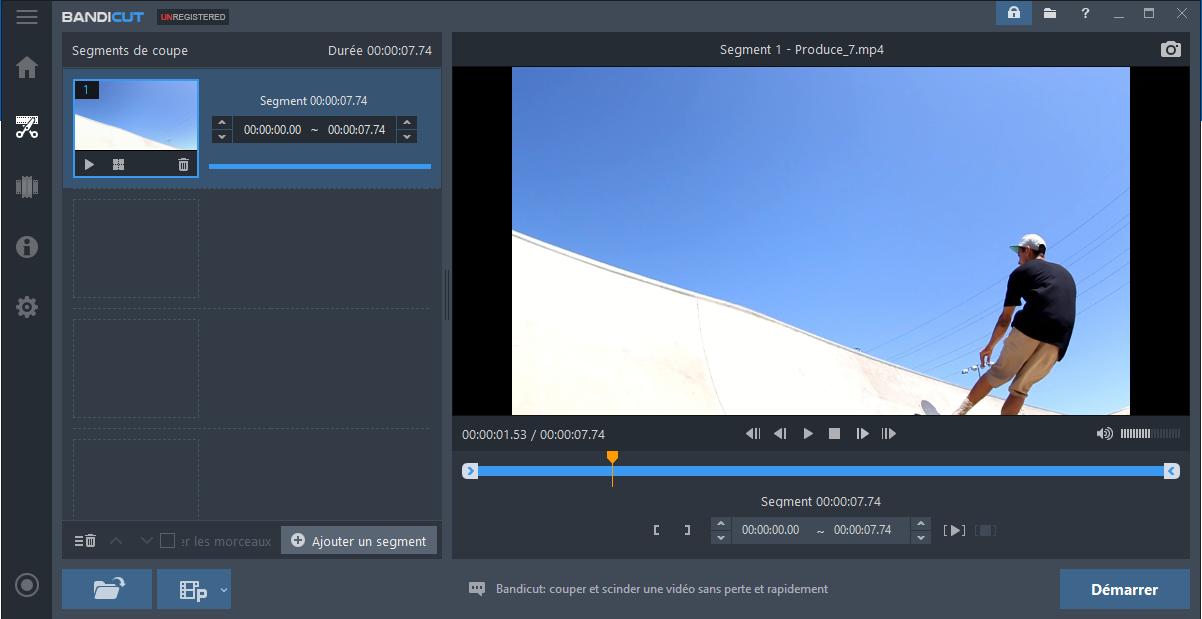
Note globale: 8/10
Note outil de découpage: 9/10
Facile d'utilisation: 9/10
Autres fonctions de montage: 6/10
Le logiciel de découpe vidéo Bandicut vous permet de découper multiples vidéo à la fois. J'ai trouvé cette solution intuitive pour un découpage multi-clips.
Après avoir sélectionné la vidéo que vous souhaitez couper, il vous suffira de faire glisser les icônes bleues sur l’interface du logiciel afin de sélectionner les parties importantes de votre enregistrement.
Appuyez ensuite sur le bouton démarrer pour procéder au montage de votre vidéo et avoir une vidéo découpée.
La version gratuite de Bandicut ne comprend que les formats AVI, MOV et MP4, si vous désirez avoir accès à plus de formats vidéo et d’autres fonctionnalités comme l’assemblage de plusieurs vidéo, alors il vous faudra passer à la version payante.
Les +
- Version française
- Possibilité d'ajouter plusieurs segments
Les -
- Peu de formats d'export
- Autres fonctionnalités payantes
Comment couper une vidéo avec Bandicut?
- Aller dans l'onglet "Couper"
- Importer sa vidéo
- Ajuster les curseurs pour définir le début et la fin de la nouvelle vidéo
- Cliquez sur Démarrer pour produire
9. Kapwing - Meilleur site en ligne pour couper et éditer
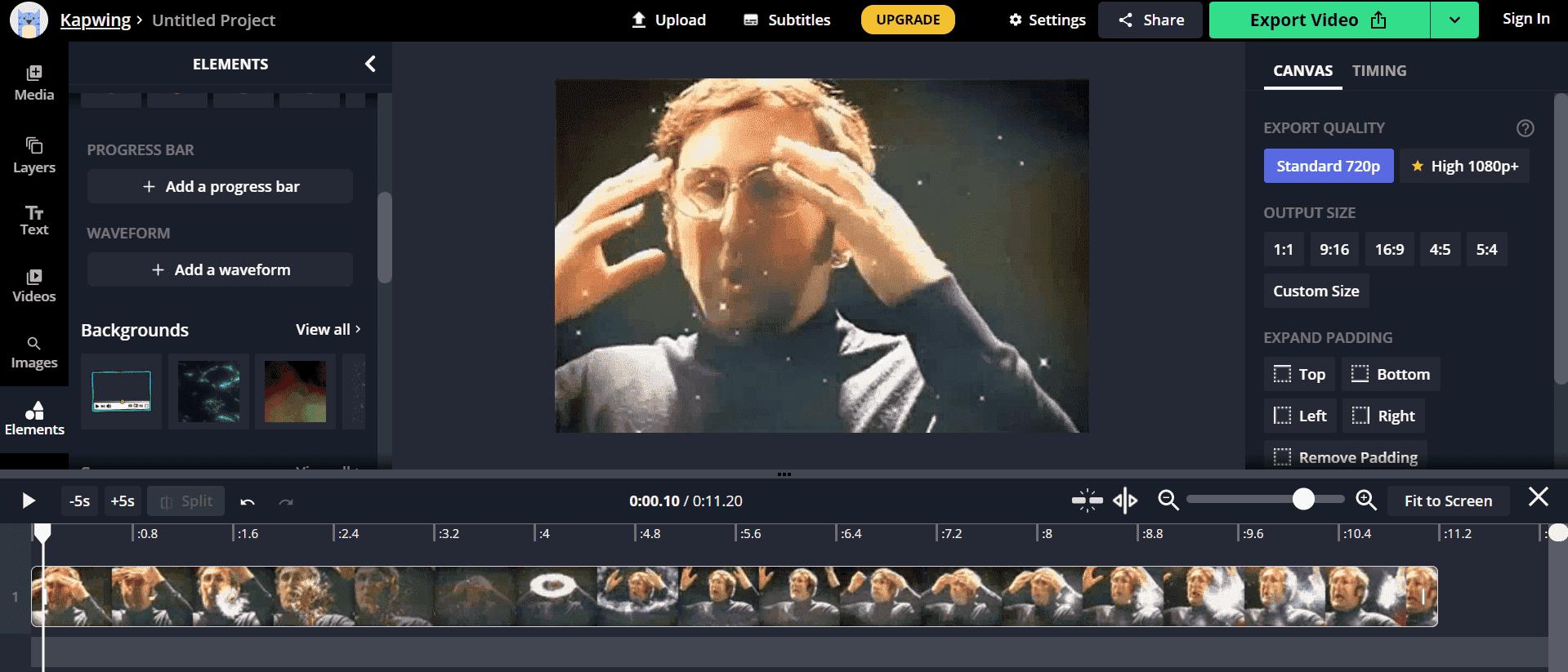
Note globale: 8/10
Note outil de découpage: 8/10
Facile d'utilisation: 7/10
Autres fonctions de montage: 8/10
Kapwing est un autre site en ligne que nous apprécions, il permet aussi evidemment de découper ses médias facilement et d'utiliser des modèles pour créer.
Sa différence principale porte sur le fait qu'il utilise un timeline à la place d'un système de storyboard, ce sera donc plus facile à prendre en main pour les personnes ayant l'habitude des logiciels de montage vidéo.
Un autre atout que j'ai apprécié concerne sont ses nombreux éléments créatifs, ainsi que les plugins de banques d'images et animation tiers tels que GIPHY ou Pexels entre autres, qui offrent un vrai plus en terme de décoration.
Les +
- Utilisation d'une timeline
- Modèles pour les memes
- Plugin vers Unsplash, GIPHY, Pexels, etc.
Les -
- Peu de modèles en comparaison aux autres sites en ligne
- Filigrane et autres limitations dans la version gratuite
- Nécessite la création d'un compte
Comment couper une vidéo avec Kapwing?
- Importer un média en cliquant la croix au centre à gauche
- Tirez le sur l'interface principale
- Sur la timeline, faire glisser les extrêmités du clip afin de le couper
10. Free Video Cutter- Meilleur logiciel pour découper des segments vidéo
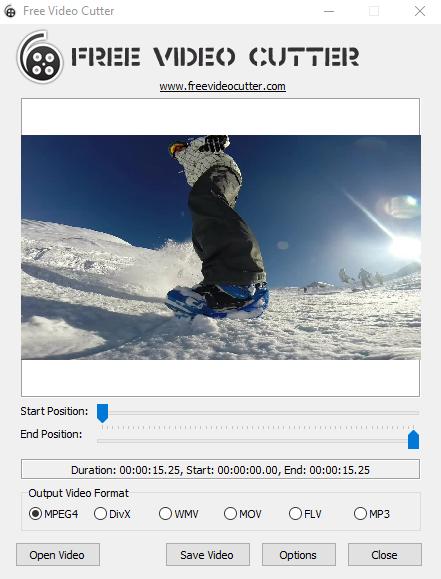
Note globale: 7/10
Note outil de découpage: 8/10
Facile d'utilisation: 9.5/10
Autres fonctions de montage: 5/10
Free Video Cutter est un logiciel de découpe vidéo gratuit direct et précis, j'ai trouvé la solution trés simple et rapide pour découper un clip.
Avec cette solution, il vous sera possible d’exporter vos vidéos au format MPEG4, DivX, WMV, MOV, FLV et MP3.
Il vous faudra choisir la position de départ et de fin de votre vidéo. Toutes les parties se trouvant après ou avant ces deux positions seront découpées.
Il ne vous restera plus qu'à sauvegarder votre chef d'œuvre et le tour est joué. Cependant, il vous faudra maîtriser un minimum la langue de Shakespeare, le logiciel Free Video Cutter n’est pas encore disponible en version française.
Les +
- Gratuit
- Simple à maîtriser
- Plusieurs formats d'export
Les -
- Pas disponible en Français
- Ne peut que découper les extrêmités d'une vidéo
- Interface vieillotte
Comment couper une vidéo avec Free Video Cutter?
- Importer votre vidéo avec "Open Video"
- Définir la partie à garder en faisant bouger les curseurs de position de début et de fin
- Choisir le format de sortie de la vidéo restante avec "Output Video Format"
- Sauvegarder la vidéo en utilisant "Save Video"
11. Moo0 Video Cutter - Meilleur logiciel pour découper sans perte
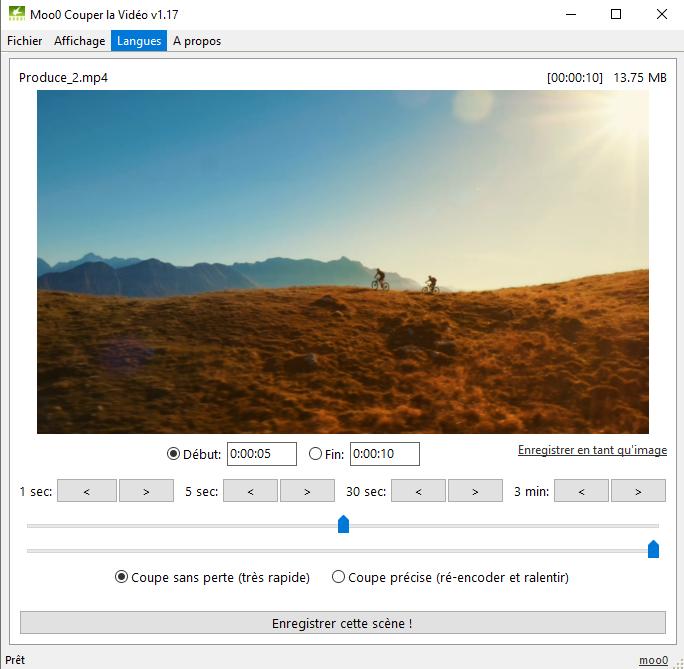
Note globale: 6.5/10
Note outil de découpage: 8/10
Facile d'utilisation: 8/10
Autres fonctions de montage: 4/10
Autre choix de qualité, Moo0 Video Cutter vous permettra très simplement de ne garder uniquement que les parties importantes de vos vidéos.
Une fois le logiciel installé, il vous faudra déposer une vidéo et sélectionner les moments à garder.
Le logiciel est très facile à prendre en main mais hélas ne vous permettra pas comme PowerDirector de prévisualiser les découpes avant de les effectuer.
Néanmoins, contrairement à Free Video Cutter, cette solution est disponible en plus d’une vingtaine de langues dont le français.
Les +
- Gratuit
- Disponible en Français
Les -
- Pas de prévisualisation avant de découper
- Ne peut que découper les extrêmités d'une vidéo
Comment couper une vidéo avec Moo0 Video Cutter?
- Glisser la vidéo sur l'interface
- Définir la partie à garder en faisant bouger les curseurs de position de début et de fin
- Cliquer sur "Enregistrer cette scène" afin de produire votre nouvelle vidéo
12. Aconvert - Meilleur site en ligne pour couper et convertir
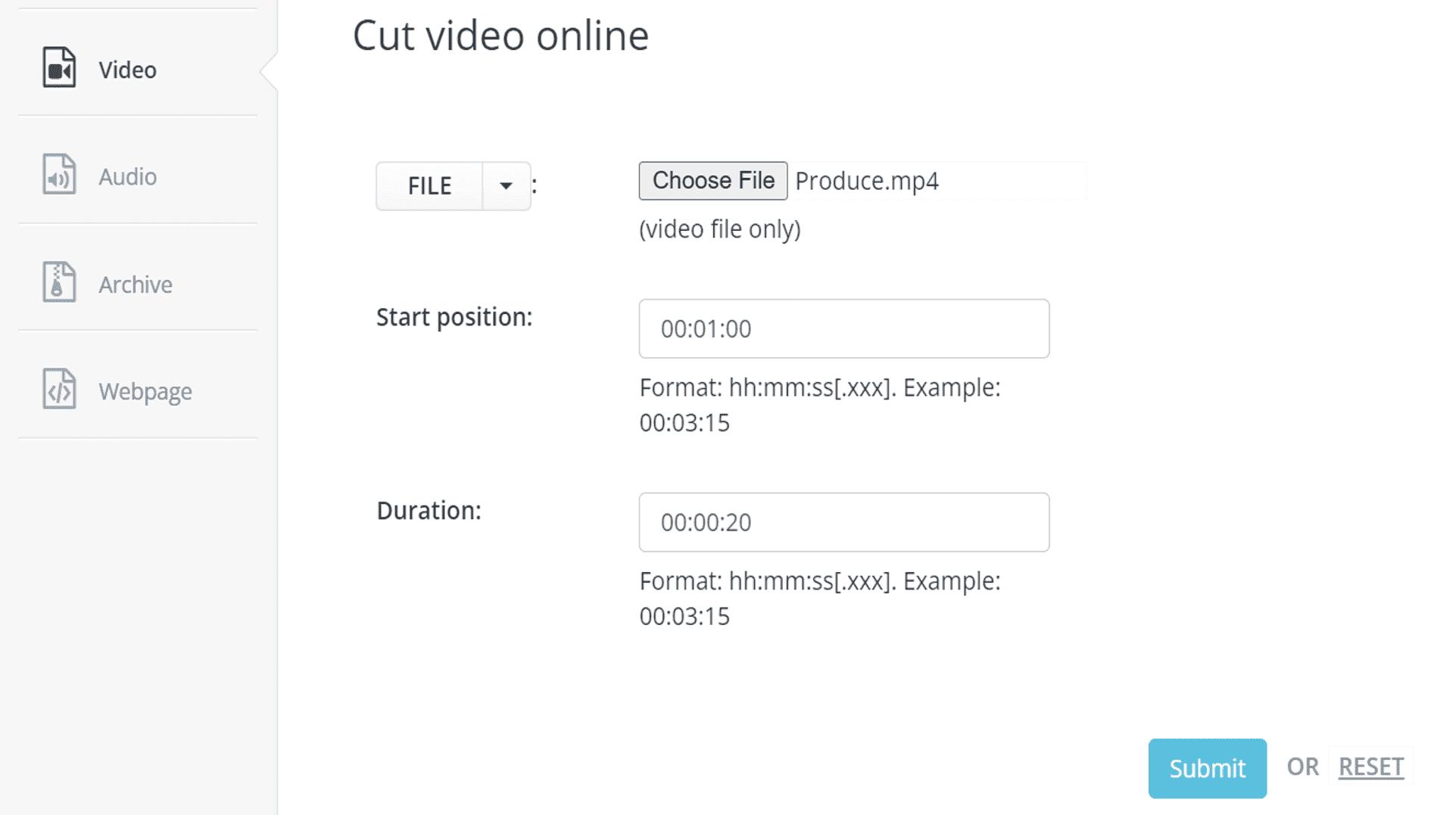
Note globale: 6.5/10
Note outil de découpage: 6/10
Facile d'utilisation: 8/10
Autres fonctions de montage: 3/10
Aconvert conviendra à un besoin trés spécial se portant principalement sur la conversion de fichiers.
Les personnes souhaitant convertir leur vidéo tout en réduisant leur durée trouveront cet outil utile.
D'autres fonctions pour audio et photo sont aussi disponibles, mais limitées.
Les +
- Pas d'inscription nécessaire
- Coupage de précision
Les -
- Publicités intrusives
- Pas d'autre outils que le découpage et la conversion
Comment couper une vidéo avec Aconvert?
- Aller dans l'onglet Vidéo
- Importer son clip depuis l'ordinateur
- Ajuster la position de début et de fin
- Appuyer sur Submit
13. Photos - Pour couper des vidéos sans installation sur Windows 10
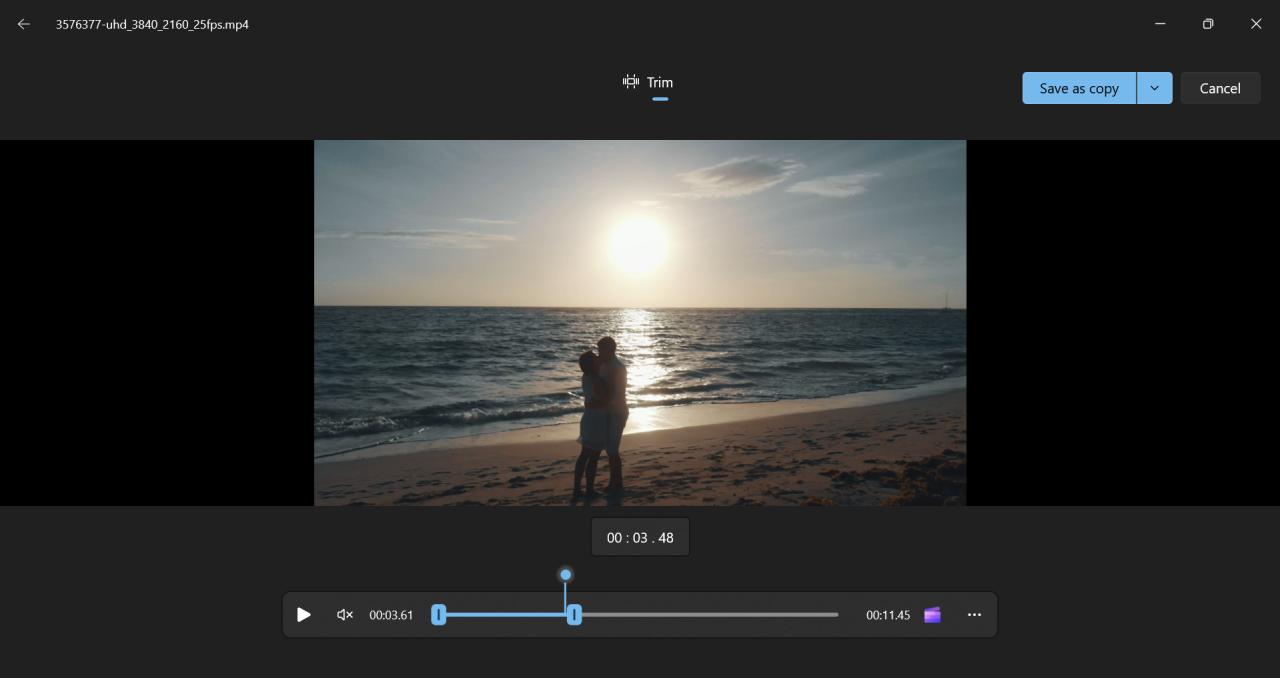
Note globale: 6/10
Note outil de découpage: 7/10
Facile d'utilisation: 8/10
Autres fonctions de montage: 1/10
Si vous avez besoin de couper une vidéo rapidement et sans perdre de temps à installer de logiciel ou de vous connecter à un site en ligne, alors l'application Photos peut être votre choix.
Pré-installé sur les PC Windows 10, il vous suffit d'ouvir une vidéo avec Photos afin de l'éditer.
Bien que pratique, ses possibilités sont trés limitées, les options de découpage sont basiques et trés peu d'outils pour vidéo sont disponibles.
Les +
- Disponible nativement sur Windows 10
- Simple et rapide
Les -
- Découpage vraiment basique
- Peu d'outils additionnels
- Seulement sur Windows 10 et supérieur
Comment couper une vidéo avec Photos (Windows 10)?
- Chercher une vidéo sur son PC
- Clic droit, puis 'Ouvrir avec Photos'
- Cliquer sur "Découper" en haut à gauche de l'interface
- Faire son découpage via la timeline
Comparer les meilleurs logiciels pour couper une vidéo en 2026
| Logiciel | PowerDirector | Movavi Video Editor | Gihosoft Video Cutter | FlexClip | ClipChamp |
|---|---|---|---|---|---|
| Audience | Pour tous | Novices | Débutants | Entreprises | Intermédiaires |
| Système d'exploitation | Windows, Mac | Windows, Mac | Windows | Navigateur web | Chrome |
| Facile d'utilisation | Oui | Oui | Oui | Oui | Oui |
| Découpage Vidéo | Oui | Oui | Oui | Oui | Oui |
| Découpage Audio | Oui | Oui | Non | Oui | Oui |
| Outils de montage vidéo | Complets | Simples | Non | Limités | Limités |
Comment découper une vidéo?
Voici les meilleurs moyens de couper une vidéo en fonction de votre appareil:
Comment couper une vidéo gratuitement et facilement sur PC et Mac?
Voici comment couper une vidéo en utilisant le logiciel PowerDirector.
Télécharger PowerDirector gratuitement pour suivre ce tutoriel.
- Lancer PowerDirector en mode timeline, ajouter sa vidéo
- Déplacer le début ou la fin d'un clip afin de couper ses extrêmités
- Si vous souhaitez supprimer une partie se trouvant au milieu de votre vidéo, fractionnez-la en plusieurs morceaux
- En choisissant le début et la fin de la séquence à découper
- Supprimer la partie sélectionnée en cliquant sur "Supprimer" sur votre clavier. Remplissez l'espace laissée par la découpe en choisissant "Supprimer, remplir l'espace et déplacer tous les clips (permet d'ajuster le timing de tous éléments de votre timeline)
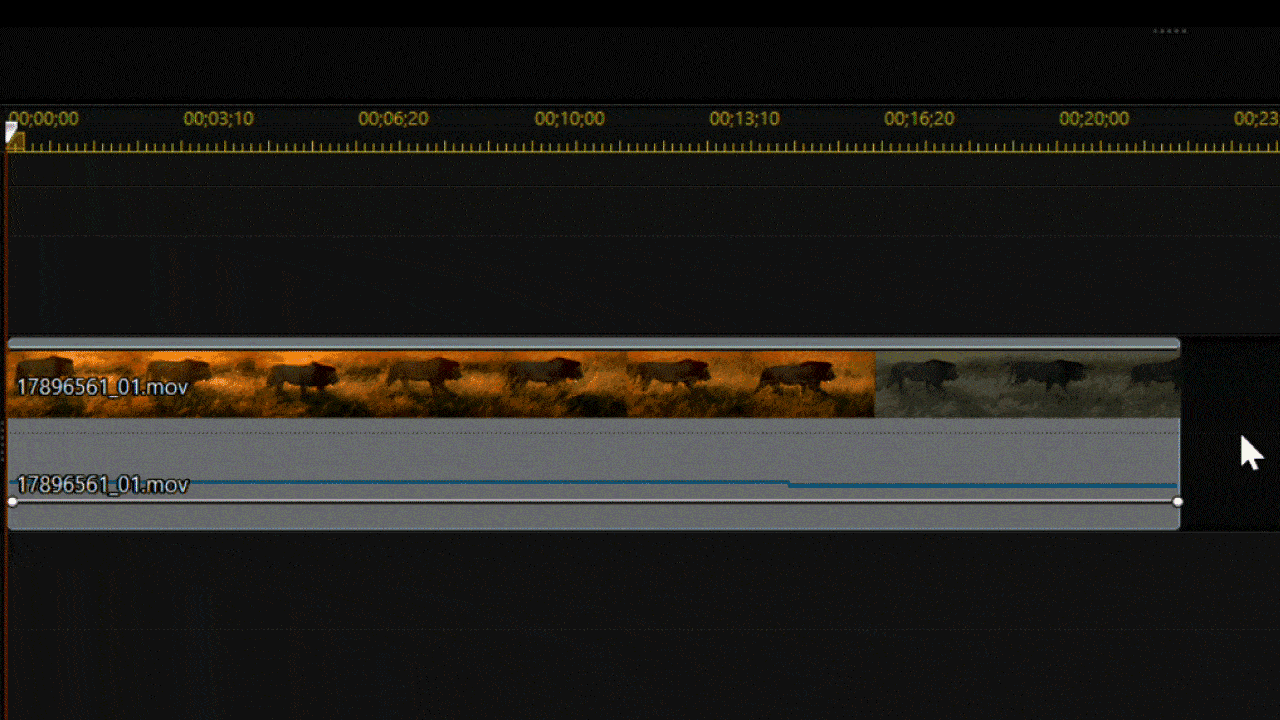
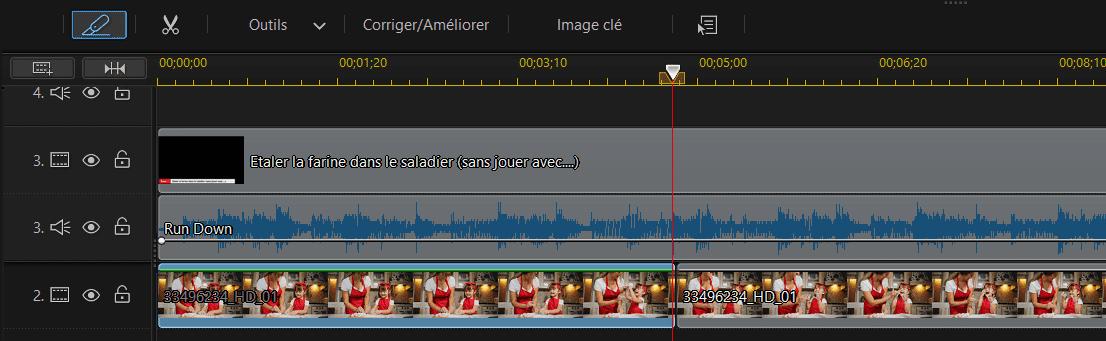
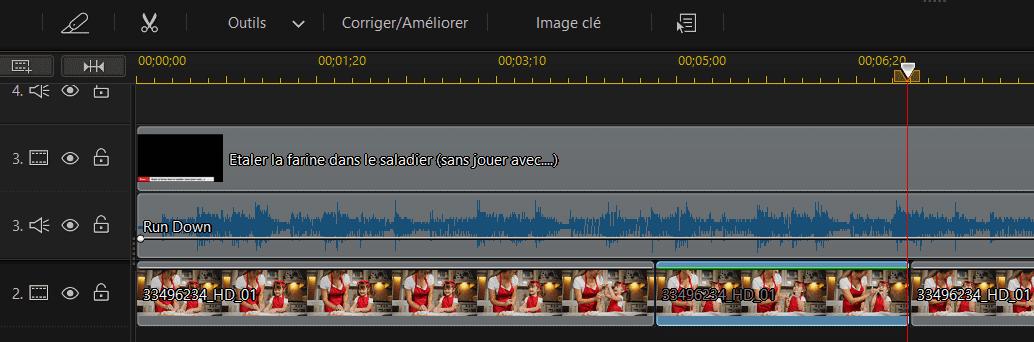
Votre vidéo est maintenant couper, vous pouvez continuer votre montage vidéo en ajoutant du texte, des transitions, des effets ou encore de la musique.
Téléchargez PowerDirector pour couper vos vidéos gratuitement!
Comment couper une vidéo sur iPhone et Android?
Découvrez comment découper rapidement une vidéo en utilisant l'appli PowerDirector :
Télécharger l'appli PowerDirector gratuitement!

- Ouvrir l'appli et cliquer sur "Nouveau Projet"
- Séléctionner le clip à découper simplement en tapant dessus. Dans cet exemple, nous allons supprimer la zone marquée en rouge sur l'image.
- Placer un doigt sur l'extrémité du clip à découper, puis faites le glisser sur la partie à enlever. Dans notre exemple, se placer sur la fin du clip, puis faire glisser son doigt vers la gauche.
- Une fois satisfait, relâcher votre doigt pour confirmer le découpage. Vous pouvez alors prévisualiser le résultat.
- Enfin, continuer le montage de votre vidéo en ajoutant un filtre, un titre, des effets, etc.
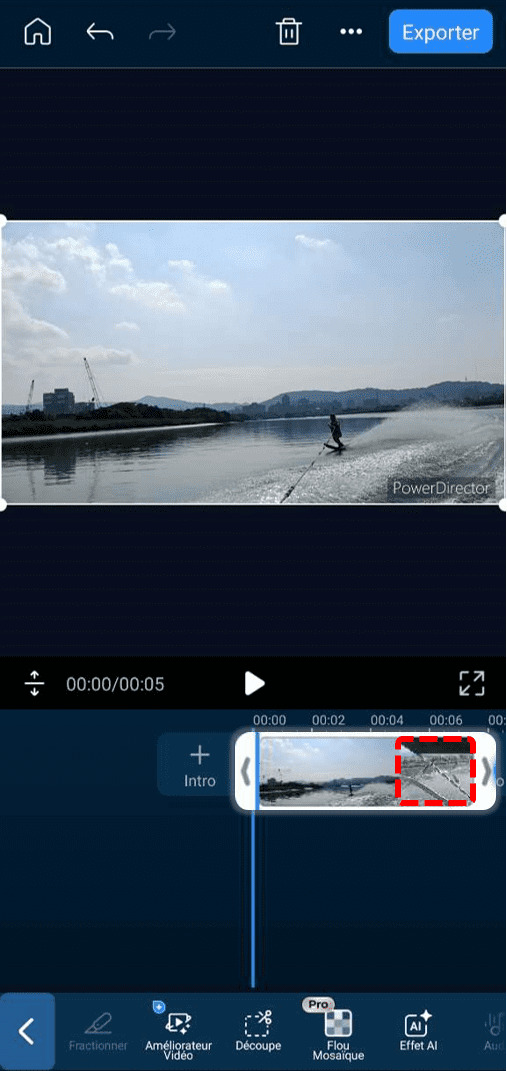
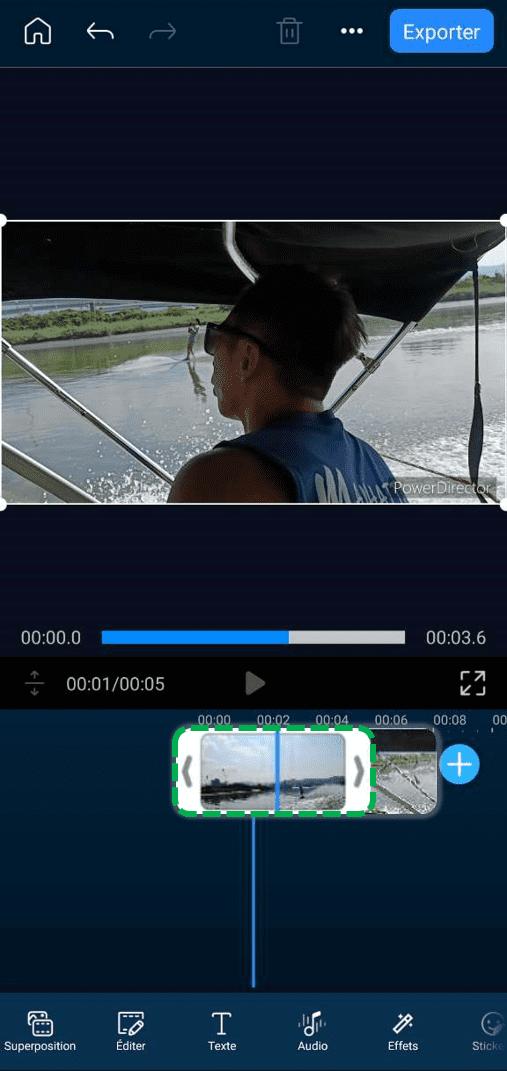
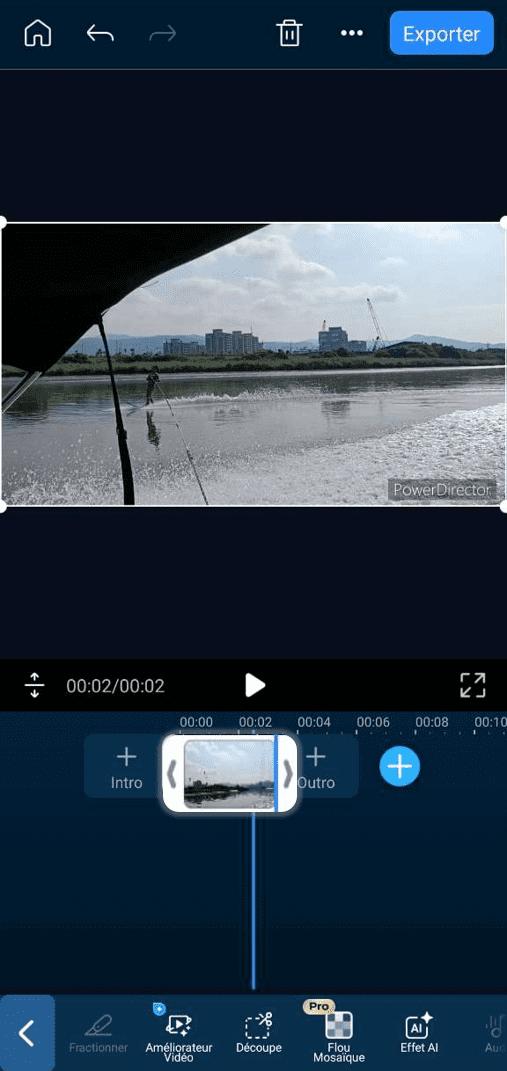
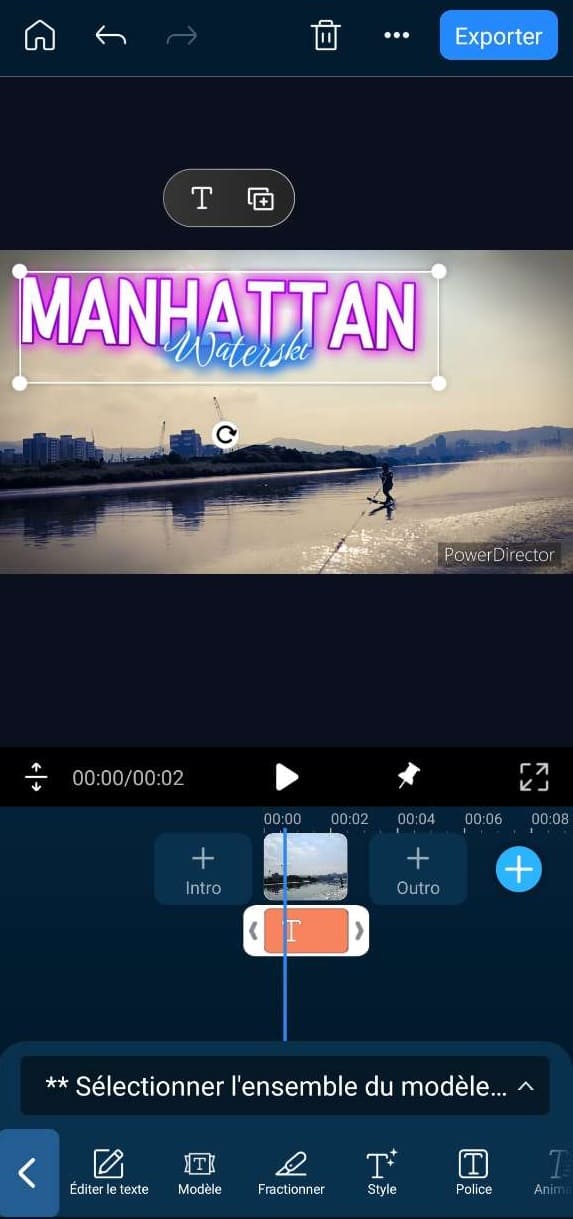
N'attendez plus pour télécharger l'appli PowerDirector!

Comment couper une vidéo en ligne sur votre navigateur?
Dans notre exemple nous allons utiliser le site en ligne le mieux classé dans notre article, FlexClip.
- Aller sur le site FlexClip et s'incrire au site
- Chercher un modèle et cliquer dessus, puis appuyer sur "Personnaliser" pour commencer
- Choisissez entre "Mode chronologie" (timeline - pour utilisateurs avancés) et "Mode Storyboard". Nous allons utiliser Storyboard étant donné que c'est le mode le plus fréquemment utilisé dans les solutions en ligne
- Changer la durée du clip en sélectionnant l'option "Ajustement du temps" en haut à droite de l'interface
- Ajuster individuellement la durée de chaque éléments, ou celle de la durée du clip qui réajustera tous les éléments tiers
- Retourner sur l'interface principale et continuer votre montage
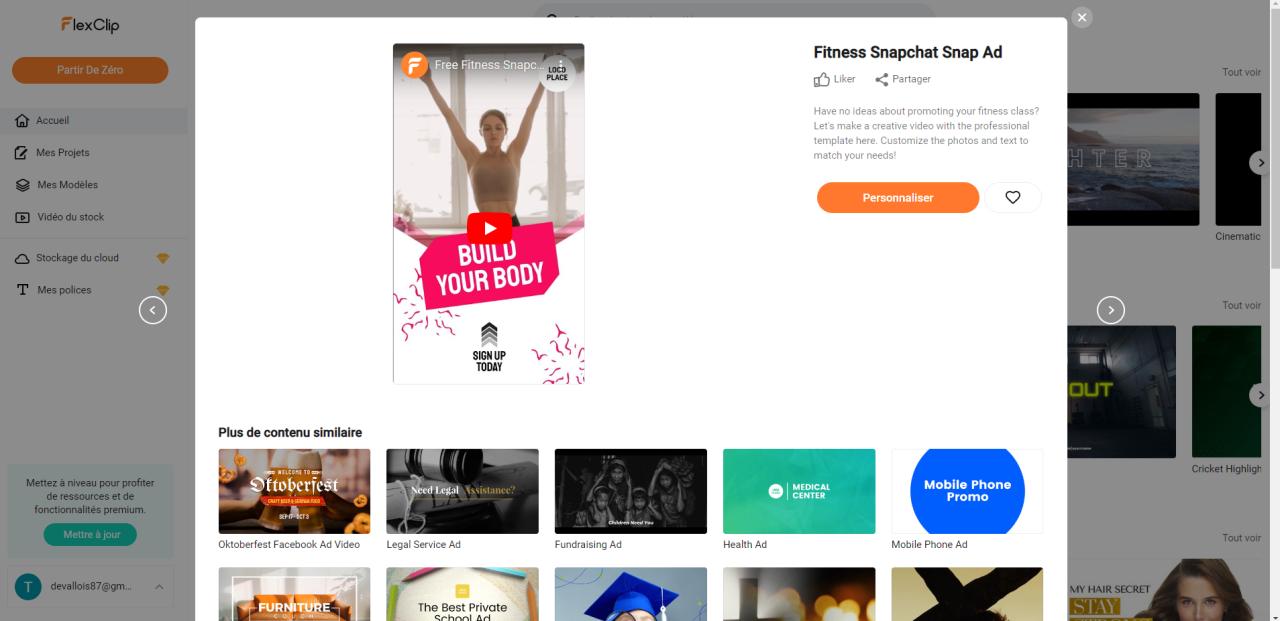
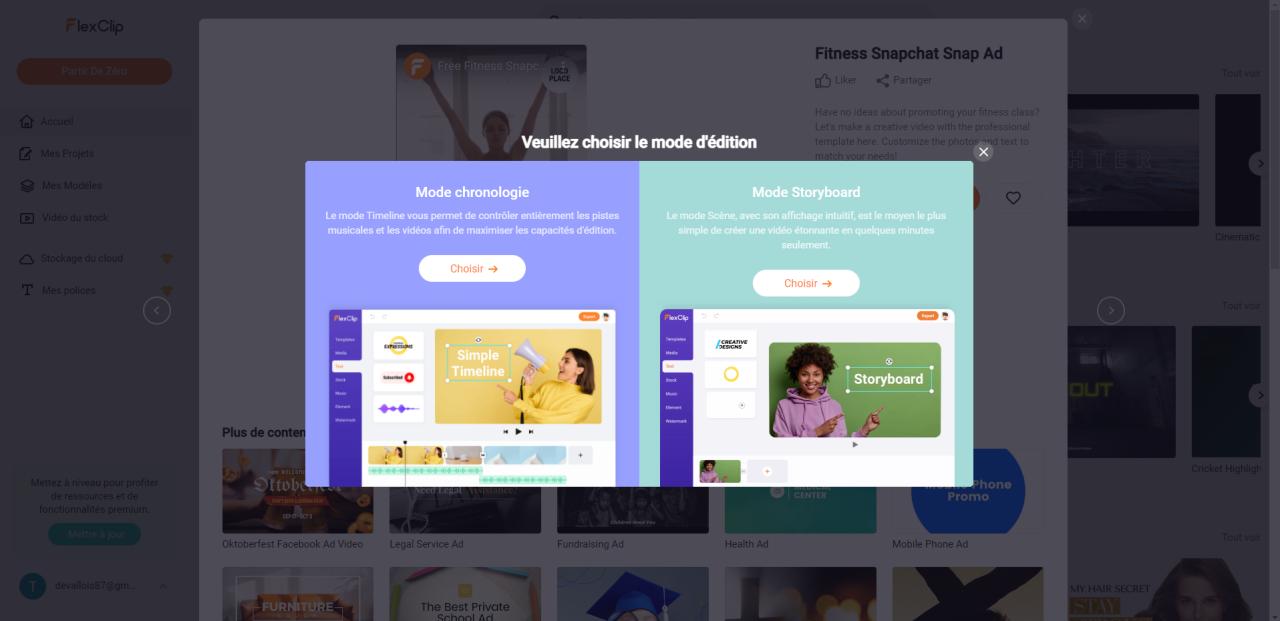
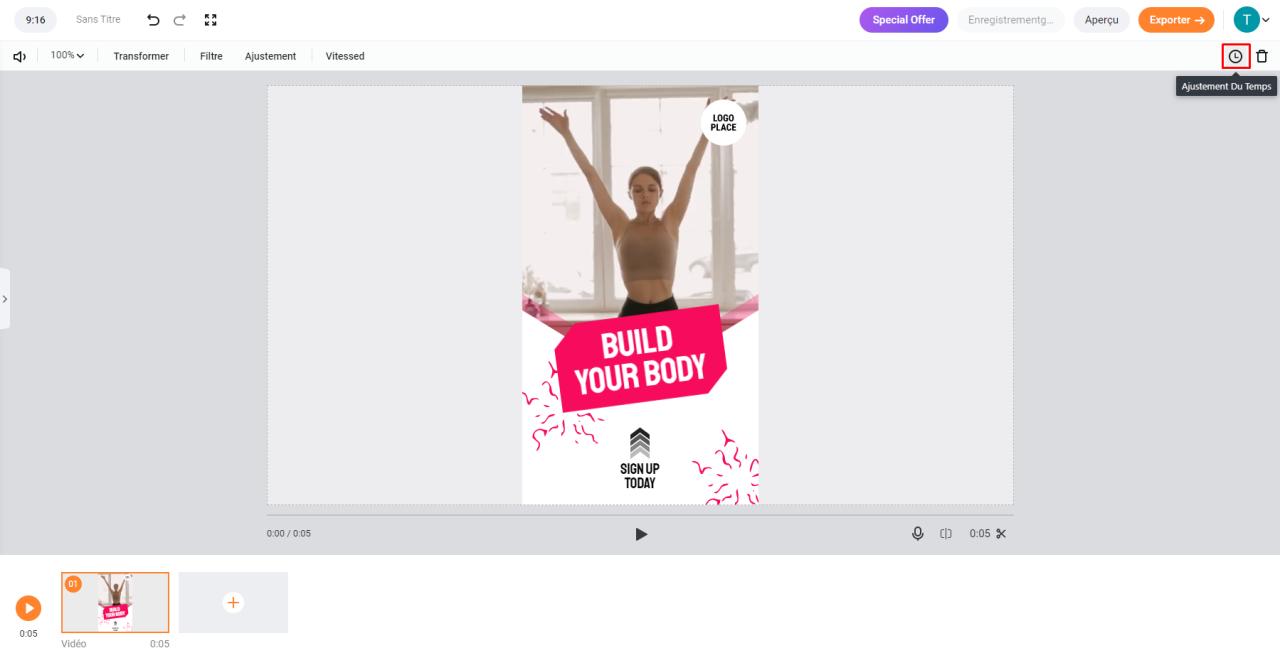
Foire Aux Questions
- Ouvrez PowerDirector et importez vos médias
- Ajoutez votre clip sur la timeline
- Faites glisser les extrêmités pour couper la vidéo
PowerDirector est le meilleur logiciel gratuit pour couper une vidéo. Non seulement vous pourrez découper plusieurs clips en même temps, mais il vous sera également possible de remplir l’espace entre plusieurs clips après la découpe.
- PowerDirector - Meilleure app gratuite pour couper une vidéo rapidement
- Promeo - Meilleure app pour couper des vidéos marketing
- iMovie - Meilleure app pour couper des vidéos occasionnellement sur iPhone
En savoir plus dans notre article les 3 meilleures apps pour couper une vidéo >
- Couper une vidéo: Supprimer une partie de la vidéo
- Fractionner une vidéo: Découper une vidéo en plusieurs segments
- Recadrer une vidéo: Redimmensionner le cadre une vidéo
- Outils pour couper, fractionner et recadrer
- Modèles et effets à glisser-déposer
- Outils de correction audio et vidéo
- Facile et intuitif
- Rendu rapide
Si vous souhaitez simplement découper une vidéo, alors il n'est pas nécessaire de payer, de nombreux logiciels gratuits vous permettent de le faire. Cependant, si vous choisissez un logiciel payant vous pourrez accéder à plus de fonctionnalités, modèles, effets, contenus, etc. qui vous permettront de créer des vidéos de haute qualité.
Chacun a ses avantages, les sites en ligne permettant de ne pas télécharger de logiciel (gain de temps), cependant il est rare qu'ils vous offrent autant de possibilités de personnalisation qu'un logiciel de montage vidéo.
Nous vous recommandons FlexClip pour ses possibilités supérieures aux autres solutions en ligne. Cependant, nous vous recommandons de choisir un logiciel qui vous permettra de travailler lorsque vous êtes hors-ligne et offre plus de sécurité de vos données.
- Télécharger gratuitement PowerDirector pour Windows ou Mac
- Ouvrez PowerDirector et importez votre clip
- Ajoutez votre clip sur la timeline
- Faites glisser la partie de la sélection à supprimer
- Importer un fichier vidéo MP4 sur le logiciel PowerDirector
- Mettre la vidéo MP4 sur la timeline
- Faites glisser les extrêmités pour couper le MP4
- Télécharger gratuitement PowerDirector
- Ajouter votre séquence vidéo sur la timeline
- Ajuster la durée en faisant glisser sur les parties indésirables
- Télécharger gratuitement PowerDirector
- Ajouter votre vidéo sur la timeline
- Sélectionner le clip et faire glisser le curseur sur les parties trop longues
- Télécharger gratuitement PowerDirector
- Ajouter et sélectionner la vidéo à découper sur la timeline
- Se placer sur le début de la partie à découper et utiliser l'option Fractionner
- Répéter la même opération à la fin de la partie à découper
- Sélectionner le segment et cliquez sur Supprimer sur votre clavier
- Choisir l'option de remplacement adapté à vos besoins
- Aller sur un site en ligne de découpe vidéo tel que FlexClip
- Importer votre clip
- Mettre le clip sur l'interface de prévisualisation
- Ajuster la longeur du clip en fonction de vos besoins